
جدول المحتويات:
- اللوازم
- الخطوة 1: طباعة جميع المكونات ثلاثية الأبعاد
- الخطوة 2: (اختياري) قم بتثبيت لوح من الخشب بأسفل الصندوق لتقويته
- الخطوة 3: قم بقياس وقطع لوح من الخشب لتناسب الصندوق
- الخطوة 4: حدد مواقف المحركات
- الخطوة 5: حدد مواضع الأقواس والأنبوب
- الخطوة 6: حفر حفرة للكابلات الخارجة من صندوقك (USB والطاقة)
- الخطوة 7: حفر ورأى جميع الثقوب المحددة
- الخطوة 8: قم بتوصيل المحركات والأنبوب باللوح
- الخطوة 9: قم بتوصيل اللوح بالصندوق باستخدام الأقواس L
- الخطوة 10: خذ الكتل الطرفية وقم بتوصيل الأسلاك معًا
- الخطوة 11: قم بقطع نهاية كبل طاقة المهايئ وقم بفصل الأسلاك
- الخطوة 12: تحديد وتمييز الأسلاك الموجبة والناقص
- الخطوة 13: قم بتوصيل الأسلاك بالكتل الطرفية بحيث يتم توصيل جميع أسلاك + المؤازرة والسلك + من سلك الطاقة ، وينطبق نفس الشيء على الأسلاك
- الخطوة 14: قطع الرأس من سلك اللوح
- الخطوة 15: حفر ثلاثة ثقوب في أسفل الصندوق للأسلاك الخارجة من ذراعك
- الخطوة 16: قم بتوصيل موصل القاعدة بالمربع
- الخطوة 17: استخدم سكينًا أو مبرد أظافر لجعل الأخاديد السلكية أعمق
- الخطوة 18: بناء الذراع
- الخطوة 19: تثبيت المعالجة و Arduino
- الخطوة 20: الصق برامج الكود
- الخطوة 21: قم بتوصيل دبابيس التحكم المؤازرة بـ Arduino
- الخطوة 22: اضغط على زر إعادة التعيين في المعالجة ، سيؤدي ذلك إلى ضبط جميع الأسلحة على 90 درجة
- الخطوة 23: إصلاح أذرع المؤازرة إلى المحرك أفقيًا
- الخطوة 24: قم بربط الأسلاك من خلال الذراعين حتى لا يكون هناك ارتخاء
- الخطوة 25: اختبر الذراع وشد أو فك الأسلاك حسب الحاجة
- الخطوة 26: قم بلصق الأسلاك الساخنة بأذرع المؤازرة لجعلها دائمة
- الخطوة 27: الملاحظات
- الخطوة 28: استكشاف الأخطاء وإصلاحها
- الخطوة 29: الروابط
- الخطوة 30: الكود
- الخطوة 31: المزيد من الصور
- مؤلف John Day [email protected].
- Public 2024-01-30 07:38.
- آخر تعديل 2025-01-23 12:53.

هذا برنامج تعليمي حول كيفية صنع ذراع روبوت يتم التحكم فيه بواسطة الأسلاك. تتمثل ميزة استخدام الأسلاك في أن ذراعك أخف وزناً ويمكنك وضع جميع محركاتك في أسفل ذراعك ، مما يجعل البناء والصيانة أسهل. هذا شريط فيديو للذراع وهي تعمل. أخطط لإضافة مخلب في المستقبل حتى يتمكن من التقاط الأشياء وليس فقط دفعها.
3D Printables:
هنا وهنا
اللوازم
6 محركات مؤازرة (MG995)
اردوينو اونو
حوالي 6 أمتار من الأسلاك الفولاذية المطلية بالبلاستيك (0.5 مم)
مربع 23x33x10 (قد يكون أضيق ، بالتأكيد لا يجب أن يكون أقصر)
لوح من الخشب 33x10
الصواميل و البراغي
أنبوب 14 سم (هذا ضروري لتوجيه الخيوط)
4 L- بين قوسين
محول 5 فولت
2 كتل طرفية 7 اتجاهات
أسلاك اللوح
مكونات مطبوعة ثلاثية الأبعاد (لم أقم بتصميمها ، روابط لعناصر في الوصف):
3 "البراغي"
2 "العنصر 1"
1 "العنصر 2"
2 "العنصر 3"
1 موصل قاعدة
الخطوة 1: طباعة جميع المكونات ثلاثية الأبعاد
قد تحتاج إلى دعم فتحات المسامير والأقواس ولكن تأكد من عدم إضافة دعم لجسم المكونات الخاصة بك ؛ سيؤدي ذلك إلى إغلاق فتحات الأسلاك الصغيرة وستحتاج إلى عمل ثقوب جديدة
الخطوة 2: (اختياري) قم بتثبيت لوح من الخشب بأسفل الصندوق لتقويته
كان صندوقي ضعيفًا جدًا ، وقد لا يكون صندوقك كذلك
الخطوة 3: قم بقياس وقطع لوح من الخشب لتناسب الصندوق
الخطوة 4: حدد مواقف المحركات
تأكد من عدم لمس أي من الذراعين لبعضهما البعض
الخطوة 5: حدد مواضع الأقواس والأنبوب

يجب وضع الأنبوب على بعد سنتيمتر واحد أمام الحفرة
الخطوة 6: حفر حفرة للكابلات الخارجة من صندوقك (USB والطاقة)

الخطوة 7: حفر ورأى جميع الثقوب المحددة

الخطوة 8: قم بتوصيل المحركات والأنبوب باللوح
الخطوة 9: قم بتوصيل اللوح بالصندوق باستخدام الأقواس L
الخطوة 10: خذ الكتل الطرفية وقم بتوصيل الأسلاك معًا

الخطوة 11: قم بقطع نهاية كبل طاقة المهايئ وقم بفصل الأسلاك
الخطوة 12: تحديد وتمييز الأسلاك الموجبة والناقص
الخطوة 13: قم بتوصيل الأسلاك بالكتل الطرفية بحيث يتم توصيل جميع أسلاك + المؤازرة والسلك + من سلك الطاقة ، وينطبق نفس الشيء على الأسلاك
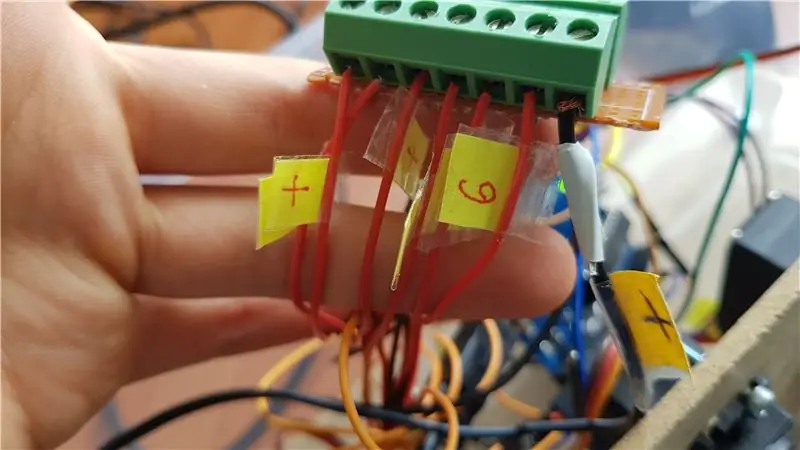
الخطوة 14: قطع الرأس من سلك اللوح
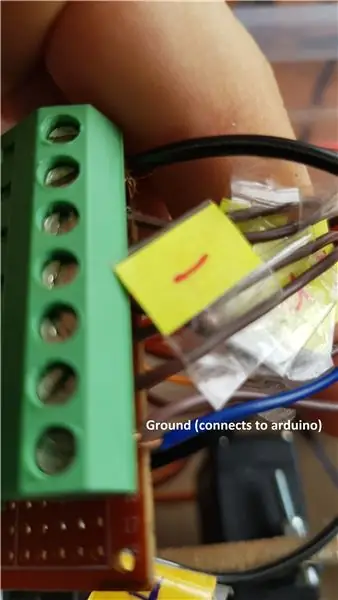
قم بتوصيل الطرف المجرد من سلك اللوح بالكتلة الطرفية الناقص وطرف الدبوس بالدبوس الأرضي في اردوينو الخاص بك. إذا لم تفعل ذلك ، فستتحرك المحركات بشكل متقطع دون أي إدخال.
الخطوة 15: حفر ثلاثة ثقوب في أسفل الصندوق للأسلاك الخارجة من ذراعك
يجب أن تتطابق الثقوب مع الثقوب الموجودة في موصل القاعدة.
الخطوة 16: قم بتوصيل موصل القاعدة بالمربع

الخطوة 17: استخدم سكينًا أو مبرد أظافر لجعل الأخاديد السلكية أعمق

أخاديد الأسلاك للعنصرين 2 و 3 ضحلة جدًا.
الخطوة 18: بناء الذراع

قم ببناء الذراع وفقًا للتعليمات الواردة هنا ، فقد تحتاج إلى حفظ الأجزاء حتى تناسبها
الخطوة 19: تثبيت المعالجة و Arduino
المعالجة والاردوينو
الخطوة 20: الصق برامج الكود
الرمز في أسفل هذه الصفحة
الخطوة 21: قم بتوصيل دبابيس التحكم المؤازرة بـ Arduino
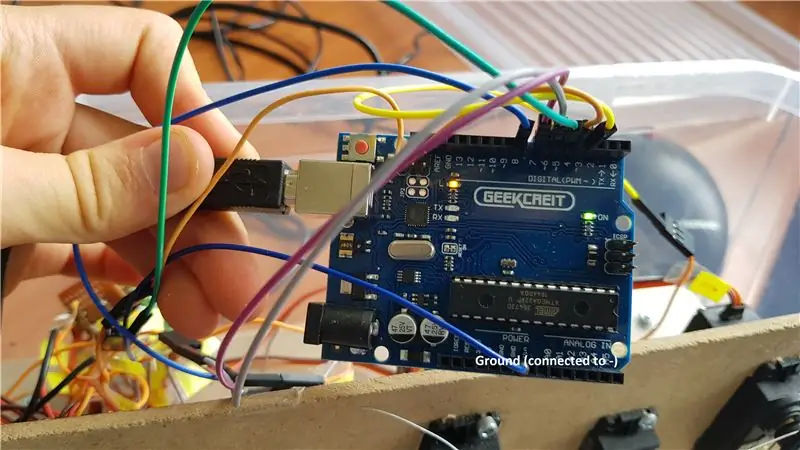
لقد قمت بتوصيل المحرك الأول بالدبوس الرقمي الثالث ، والمحرك الثاني بالدبوس الرقمي الرابع وما إلى ذلك. تأكد من أن الدبوس الأرضي لا يزال متصلاً بالكتلة الطرفية.
الخطوة 22: اضغط على زر إعادة التعيين في المعالجة ، سيؤدي ذلك إلى ضبط جميع الأسلحة على 90 درجة
الخطوة 23: إصلاح أذرع المؤازرة إلى المحرك أفقيًا
الخطوة 24: قم بربط الأسلاك من خلال الذراعين حتى لا يكون هناك ارتخاء
تأكد من تمرير السلك عبر أكبر عدد ممكن من الثقوب ، فهذا سيحمله مؤقتًا ويسهل إزالته.
الخطوة 25: اختبر الذراع وشد أو فك الأسلاك حسب الحاجة
الخطوة 26: قم بلصق الأسلاك الساخنة بأذرع المؤازرة لجعلها دائمة
الخطوة 27: الملاحظات
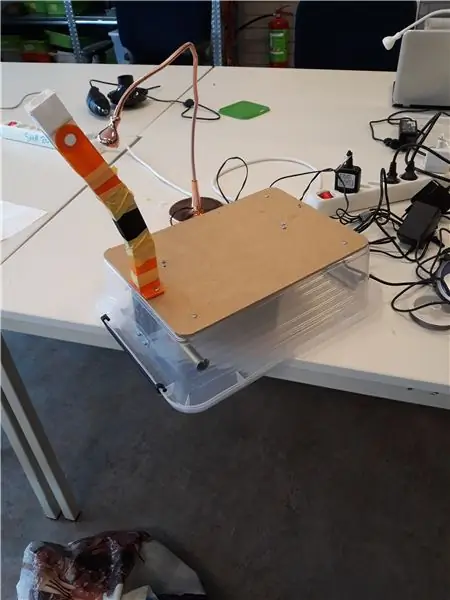
لقد استخدمت سلك مجوهرات 0.5 مم ولكن يجب أن يكون 0.4 مم جيدًا. استخدم التصميم الأصلي سلك PVC ولكن هذا كسر بسهولة وكان من الصعب العمل معه.
إذا كنت ستحرك ذراعك في سيارة أو دراجة ، فلف مفاصل الذراع بشريط للتأكد من عدم خروجها. هذا مهم بشكل خاص للعنصر 1.
عندما بدأت هذا المشروع ، كنت أتساءل لماذا لم أجد سوى برنامج تعليمي واحد حول كيفية صنع ذراع تتحكم فيه الأسلاك. الآن أفهم لماذا هذه ليست الطريقة الأكثر شيوعًا لصنع ذراع آلي للهواية. أحيانًا تسقط الأسلاك من أخاديدها وكل شيء واهية نوعًا ما. لا أعرف ما إذا كانت المشاكل بسبب عدم وجود الكثير من الخبرة أو إذا كانت الفكرة بأكملها مشكلة على الرغم من أنني متأكد من أنها ستكون أكثر صلابة إذا كنت أعرف ما كنت أفعله.
الخطوة 28: استكشاف الأخطاء وإصلاحها
يتم إغلاق فتحات الأسلاك في العناصر المطبوعة ثلاثية الأبعاد:
لقد أضفت دعمًا للعنصر بأكمله بدلاً من ثقوب البراغي فقط. قم بإعادة طباعة العنصر أو فتح الثقوب بإبرة ساخنة حقًا.
منفذ COM مغلق ، لا يمكنك التواصل مع اردوينو:
قد لا يقبل Arduino الخاص بك منافذ USB 3 (لم أفعل ذلك) ، يمكنك إما شراء كابل تمديد USB 2 أو استخدام جهاز كمبيوتر به منافذ USB 2
الرمز لا يعمل:
اتبع هذا البرنامج التعليمي وقم بتعديله لإنشاء التعليمات البرمجية الخاصة بك
جزء من الذراع لا يتحرك:
ربما تكون الأسلاك متشابكة ، للتحقق من ذلك ، انزع ذراع المؤازرة من المؤازرة وحاول سحب الأسلاك يدويًا. قم بفك تشابك الأسلاك وإذا كان لا يزال من الصعب سحب الأسلاك ، فحاول استخدام بعض WD-40 أو مادة تشحيم لتسهيل الحركة
الخطوة 29: الروابط
الذراع غير الروبوتية:
طابعات الذراع ثلاثية الأبعاد:
ذراعي ثلاثية الأبعاد للطباعة:
Arduino والمعالجة:
الخطوة 30: الكود
معدل من هذا الرمز
كود اردوينو:
# تضمين // قم بتعريف المحركات Servo myservo1 ؛ مضاعفات myservo2 ؛ مضاعفات myservo3 ؛ مضاعفات myservo4 ؛ مضاعفات myservo5 ؛ مؤازرة myservo6 ؛ // يتم ضبط جميع المحركات عند 90 درجة افتراضيًا int current1 = 90 ؛ كثافة العمليات الحالية 2 = 90 ؛ int current3 = 90 ؛ int current4 = 90 ؛ كثافة العمليات الحالية 5 = 90 ؛ كثافة العمليات الحالية 6 = 90 ؛ // الحد الأدنى والحد الأقصى للدرجات التي يمكن أن تصل إليها المحركات int mini1 = 0 ؛ int maxi1 = 180 ؛ int mini2 = 0 ؛ int maxi2 = 180 ؛ كثافة العمليات mini3 = 0 ؛ int maxi3 = 180 ؛ كثافة العمليات mini4 = 0 ؛ int maxi4 = 180 ؛ كثافة العمليات mini5 = 0 ؛ int maxi5 = 180 ؛ كثافة العمليات mini6 = 0 ؛ int maxi6 = 180 ؛ // الدرجات المراد إضافتها أو طرحها من الموضع الحالي int درجاتFoward = 5 ؛ // تأخير حتى لا تحدث وظيفتان بترتيب خاطئ int delayBetweenSteps = 100 ؛ إعداد باطل () {// تعيين دبابيس التحكم لكل محرك myservo1.attach (3) ؛ myservo2.attach (4) ، myservo3.attach (5) ، myservo4.attach (6) ، myservo5.attach (7) ، myservo6.attach (8) ، // اضبط جميع المحركات على الإعداد الافتراضي myservo1.write (current1) ؛ myservo2.write (current2) ، myservo3.write (current3) ، myservo4.write (current4) ؛ myservo5.write (current5) ؛ myservo6.write (current6) ؛ // بدء الاتصال التسلسلي @ 9600 بت في الثانية Serial.begin (9600) ؛ } void loop () {if (Serial.available ()) {// إذا كانت البيانات متاحة لقراءة char val = Serial.read () ؛ // ضعها في char // Motor Controls if (val == 'a' && current1 + degreesFoward mini1) {myservo1.write (current1 - degreesFoward)؛ current1 = current1 - درجات إلى الأمام ؛ تأخير (تأخير بين الخطوات) ؛ } if (val == 'c' && current2 mini2) {myservo2.write (current2 - degreesFoward)؛ current2 = current2 - درجات إلى الأمام ؛ تأخير (تأخير بين الخطوات) ؛ } if (val == 'e' && current3 mini3) {myservo3.write (current3 - degreesFoward)؛ Current3 = current3 - درجات تأخير (تأخير بين الخطوات) ؛ } if (val == 'g' && current4 mini4) {myservo4.write (current4 - degreesFoward)؛ Current4 = current4 - درجات تأخير (تأخير بين الخطوات) ؛ } if (val == 'i' && current5 mini5) {myservo5.write (current5 - degreesFoward)؛ Current5 = current5 - درجات إلى الأمام ؛ تأخير (تأخير بين الخطوات) ؛ } if (val == 'k' && current6 mini6) {myservo6.write (current6 - degreesFoward)؛ current6 = current6 - درجات إلى الأمام ؛ تأخير (تأخير بين الخطوات) ؛ } // يتحكم في السرعة (val == 'w') {// إذا تم الضغط على زر السرعة 1 درجات Foward = 1 ؛ تأخير (تأخير بين الخطوات) ؛ } إذا (val == 'x') {// إذا تم الضغط على زر السرعة 5 درجات Foward = 5 ؛ تأخير (تأخير بين الخطوات) ؛ } إذا (val == 'y') {// إذا تم الضغط على زر السرعة 10 درجات Foward = 10 ؛ تأخير (تأخير بين الخطوات) ؛ } إذا (val == 'z') {// إذا تم الضغط على زر السرعة 20 درجة Foward = 20 ؛ تأخير (تأخير بين الخطوات) ؛ } إذا (val == 'r') {// إذا تم الضغط على زر السرعة 20 myservo1.write (90) ؛ التيار 1 = 90 ؛ myservo2.write (90) ، التيار 2 = 90 ؛ myservo3.write (90) ، Current3 = 90 ؛ myservo4.write (90) ، Current4 = 90 ؛ myservo5.write (90) ؛ الحالي 5 = 90 ؛ myservo6.write (90) ، تيار 6 = 90 ؛ تأخير (تأخير بين الخطوات) ؛ }}}
كود المعالجة:
معالجة الاستيراد. تسلسلي. * ؛ مراقبة الاستيراد // استيراد مكتبة ControlP5 المنفذ التسلسلي ؛ التحكم P5 cp5 ؛ // إنشاء خط PFont الكائن ControlP5 ؛ إعداد باطل () {// مثل حجم برنامج اردوينو (300 ، 700) ؛ // حجم النافذة ، (العرض ، الارتفاع) printArray (Serial.list ()) ؛ // يطبع جميع المنافذ التسلسلية المتاحة // إذا كنت تواجه مشكلة فمن المحتمل أن تأتي من هنا String portName = Serial.list () [0]؛ المنفذ = مسلسل جديد (هذا ، portName ، 9600) ؛ // لقد قمت بتوصيل arduino بـ com3 ، سيكون مختلفًا في نظام التشغيل Linux و mac os // يتيح إضافة buton إلى نافذة فارغة cp5 = new ControlP5 (هذا) ؛ font = createFont ("Arial"، 13)؛ // خطوط مخصصة للأزرار والعنوان // أزرار التحكم في السرعة cp5.addButton ("واحد") // "واحد" هو اسم الزر.setPosition (50 ، 50) // إحداثيات x و y للركن الأيسر العلوي للزر.setSize (55، 25) // (width، height).setFont (font) ؛ cp5.addButton ("Five").setPosition (110، 50).setSize (55، 25).setFont (font) ؛ cp5.addButton ("Ten").setPosition (170، 50).setSize (55، 25).setFont (font) ؛ cp5.addButton ("عشرون").setPosition (230، 50).setSize (55، 25).setFont (font) ؛ cp5.addButton ("إعادة تعيين").setPosition (110، 2).setSize (55، 25).setFont (font) ؛ cp5.addButton ("Servo_1_Foward").setPosition (50، 90).setSize (190، 40).setFont (font) ؛ // أزرار التحكم في المحرك cp5.addButton ("Servo_1_Back").setPosition (50، 140).setSize (190، 40).setFont (font) ؛ cp5.addButton ("Servo_2_Foward").setPosition (50، 190).setSize (190، 40).setFont (font) ؛ cp5.addButton ("Servo_2_Back").setPosition (50، 240).setSize (190، 40).setFont (font) ؛ cp5.addButton ("Servo_3_Foward").setPosition (50، 290).setSize (190، 40).setFont (font) ؛ cp5.addButton ("Servo_3_Back").setPosition (50، 340).setSize (190، 40) // (width، height).setFont (font) ؛ cp5.addButton ("Servo_4_Foward").setPosition (50، 390).setSize (190، 40).setFont (font) ؛ cp5.addButton ("Servo_4_Back").setPosition (50، 440).setSize (190، 40) // (width، height).setFont (font) ؛ cp5.addButton ("Servo_5_Foward").setPosition (50، 490).setSize (190، 40).setFont (font) ؛ cp5.addButton ("Servo_5_Back").setPosition (50، 540).setSize (190، 40).setFont (font) ؛ cp5.addButton ("Servo_6_Foward").setPosition (50، 590).setSize (190، 40).setFont (font) ؛ cp5.addButton ("Servo_6_Back").setPosition (50، 640).setSize (190، 40).setFont (font) ؛ } void draw () {// نفس الحلقة في خلفية اردوينو (192، 215، 249)؛ // لون خلفية النافذة (ص ، ز ، ب) أو (من 0 إلى 255) // أضف نصًا يقول إن التحكم في السرعة هو تعبئة التحكم في السرعة (0 ، 10 ، 25) ؛ // لون النص (ص ، ز ، ب) textFont (الخط) ؛ نص ("التحكم في السرعة" ، 50 ، 40) ؛ // ("نص" ، تنسيق س ، ص تنسيق)} // دعنا نضيف بعض الوظائف إلى أزرارنا // لذلك عندما تضغط على أي زر ، فإنه يرسل حرفًا معينًا عبر المنفذ التسلسلي // أنا متأكد من أنه من الممكن إرسال سلاسل بدلاً من الأحرف ، سيكون ذلك منطقيًا أكثر ولكني لا أعرف كيف أفعل ذلك // Speed Control Commands void One () {port.write ('w')؛ } void Five () {port.write ('x')؛ } void Ten () {port.write ('y')؛ } void Twenty () {port.write ('z')؛ } // أوامر التحكم في المحرك void Servo_1_Foward () {port.write ('a')؛ } void Servo_1_Back () {port.write ('b')؛ } void Servo_2_Foward () {port.write ('c') ؛ } باطل Servo_2_Back () {port.write ('d') ؛ } void Servo_3_Foward () {port.write ('e') ؛ } void Servo_3_Back () {port.write ('f') ؛ } void Servo_4_Foward () {port.write ('g') ؛ } باطل Servo_4_Back () {port.write ('h') ؛ } void Servo_5_Foward () {port.write ('i')؛ } باطل Servo_5_Back () {port.write ('j') ؛ } void Servo_6_Foward () {port.write ('k')؛ } باطل Servo_6_Back () {port.write ('l') ؛ } void Reset () {port.write ('r')؛ }
الخطوة 31: المزيد من الصور
موصى به:
بناء روبوت عن بُعد يتم التحكم فيه عبر شبكة Wifi: 11 خطوة (بالصور)

قم ببناء روبوت عن بُعد يتم التحكم فيه من خلال شبكة Wifi: يدور هذا المشروع حول بناء روبوت يمكنه التفاعل مع بيئة بعيدة والتحكم فيه من أي جزء من العالم باستخدام Wifi. هذا هو مشروعي الهندسي في السنة الأخيرة وتعلمت الكثير عن الإلكترونيات وإنترنت الأشياء والبرمجة على الرغم من أنني
ذراع روبوت بمحرك سيرفو يتم التحكم فيه بواسطة Fpga - مسابقة Digilent: 3 خطوات

ذراع روبوت بمحرك سيرفو يتم التحكم فيه بواسطة Fpga - مسابقة Digilent: ذراع روبوت بمحرك مؤازر يتم التحكم فيه بواسطة FPGA الهدف من هذا المشروع هو إنشاء نظام قابل للبرمجة يمكنه إجراء عمليات اللحام على لوحة الأداء. يعتمد النظام على لوحة تطوير Digilent Basys3 وسيكون قادرًا على لحام
روبوت يتم التحكم فيه عبر Wi-Fi باستخدام تطبيق Wemos D1 ESP8266 و Arduino IDE و Blynk: 11 خطوة (بالصور)

روبوت يتم التحكم فيه عبر Wi-Fi باستخدام تطبيق Wemos D1 ESP8266 و Arduino IDE و Blynk: في هذا البرنامج التعليمي ، سأوضح لك كيفية إنشاء خزان آلي يتم التحكم فيه عن طريق Wi-Fi ويتم التحكم فيه من هاتف ذكي باستخدام تطبيق Blynk. في هذا المشروع ، تم استخدام لوحة ESP8266 Wemos D1 ، ولكن يمكن أيضًا استخدام نماذج الألواح الأخرى (NodeMCU ، Firebeetle ، إلخ) ، و
صقر الإيماءة: روبوت يتم التحكم فيه بإيماءات يدوية باستخدام واجهة تعتمد على معالجة الصور: 13 خطوة (بالصور)

صقر الإيماءة: روبوت يتم التحكم فيه بإيماءات يدوية باستخدام واجهة قائمة على معالجة الصور: تم عرض هوك الإيماءة في TechEvince 4.0 كواجهة بسيطة تعتمد على معالجة الصور البشرية والآلة. تكمن فائدتها في حقيقة أنه لا يلزم وجود أجهزة استشعار إضافية أو يمكن ارتداؤها باستثناء القفاز للتحكم في السيارة الآلية التي تعمل على مختلف
كيفية بناء روبوت متحكم به ذراع القابض يتم التحكم فيه عن طريق Nrf24l01 Arduino: 3 خطوات (بالصور)

كيفية بناء روبوت متحكم به ذراع القابض يتم التحكم فيه عن طريق Nrf24l01 Arduino: التعليمات & quot؛ كيفية بناء روبوت متعقب بذراع القابض يتم التحكم فيه عبر Nrf24l01 Arduino & quot؛ سوف يشرح كيفية بناء ثلاث درجات من ذراع قابض الحرية مثبتة على عجلة مجنزرة مدفوعة بمحرك مزدوج L298N باستخدام وحدة MEG
